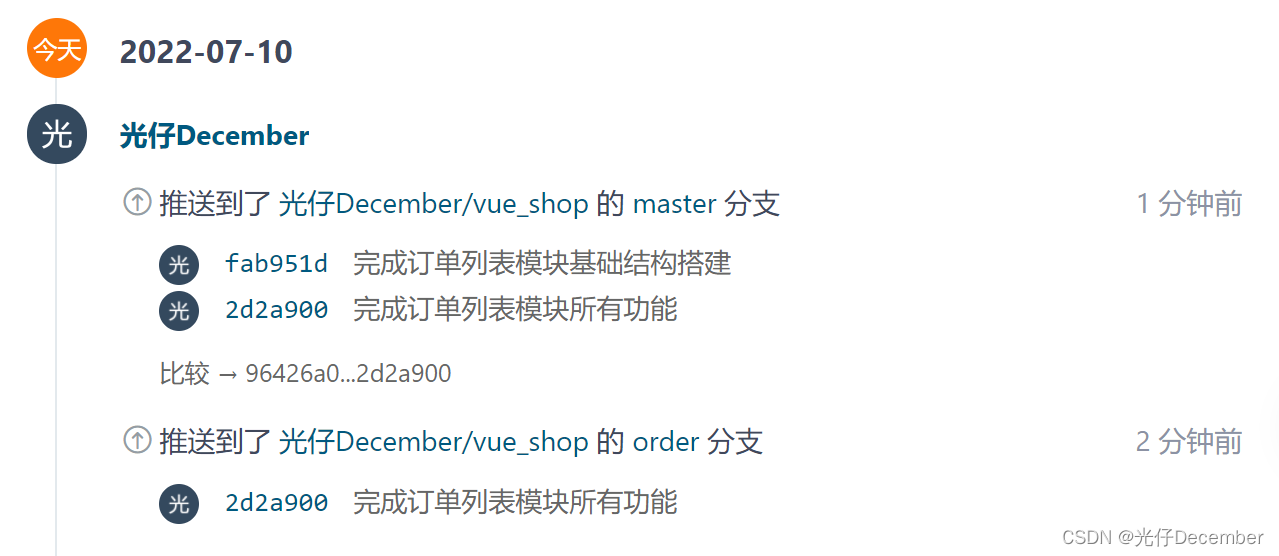【VUE项目实战】59、订单的物流信息查询功能 |
您所在的位置:网站首页 › hm怎么查看订单物流 › 【VUE项目实战】59、订单的物流信息查询功能 |
【VUE项目实战】59、订单的物流信息查询功能
|
接上篇《58、订单修改收货地址的功能》 上一篇我们完成了订单列表的修改收货地址功能,本篇我们来实现订单的物流信息查询功能。 一、要实现的效果我们要实现点击操作列的“物流进度”绿色按钮,弹出该订单的物流信息记录,并以时间轴的形式显示出来: 我们来实现点击“物流进度”绿色按钮弹出物流信息对话框的效果,首先为“物流进度”按钮绑定一个名为“showProgressBox”的click点击事件: 然后在div的内部最后添加物流信息的对话框逻辑: {{progressInfo}} 取 消 确 定然后在数据区域定义progressVisible显示属性,默认为false不显示;定义progressInfo物流信息参数,默认为一段测试文字: data(){ return{ //查询条件 queryInfo:{ query: '', pagenum: 1, pagesize: 10 }, //订单列表,默认为空 orderlist: [], total: 0, //数据总数 addressVisible: false, //控制修改地址对话框显示 addressForm:{ address1: [], address2: '' }, addressFormRules:{ address1:[{required: true,message:'请选择省市区/县',trigger: 'blur'}], address2:[{required: true,message:'请输入详细地址',trigger: 'blur'}] }, citydata: cityData, progressVisible: false, progressInfo: '这是一段信息' } },然后在方法区定义showProgressBox函数,触发时对话框显示: //展示物流进度的对话框 showProgressBox(){ this.progressVisible = true; }效果:
二、获取物流信息 获取物流信息的API如下: 请求路径:/kuaidi/:id 请求方法:get 供测试的物流单号:1106975712662 响应数据: { "data": [ { "time": "2018-05-10 09:39:00", "ftime": "2018-05-10 09:39:00", "context": "已签收,感谢使用顺丰,期待再次为您服务", "location": "" }, { "time": "2018-05-10 08:23:00", "ftime": "2018-05-10 08:23:00", "context": "[北京市]北京海淀育新小区营业点派件员 顺丰速运 95338正在为您派件", "location": "" }, { "time": "2018-05-10 07:32:00", "ftime": "2018-05-10 07:32:00", "context": "快件到达 [北京海淀育新小区营业点]", "location": "" }, { "time": "2018-05-10 02:03:00", "ftime": "2018-05-10 02:03:00", "context": "快件在[北京顺义集散中心]已装车,准备发往 [北京海淀育新小区营业点]", "location": "" }, { "time": "2018-05-09 23:05:00", "ftime": "2018-05-09 23:05:00", "context": "快件到达 [北京顺义集散中心]", "location": "" }, { "time": "2018-05-09 21:21:00", "ftime": "2018-05-09 21:21:00", "context": "快件在[北京宝胜营业点]已装车,准备发往 [北京顺义集散中心]", "location": "" }, { "time": "2018-05-09 13:07:00", "ftime": "2018-05-09 13:07:00", "context": "顺丰速运 已收取快件", "location": "" }, { "time": "2018-05-09 12:25:03", "ftime": "2018-05-09 12:25:03", "context": "卖家发货", "location": "" }, { "time": "2018-05-09 12:22:24", "ftime": "2018-05-09 12:22:24", "context": "您的订单将由HLA(北京海淀区清河中街店)门店安排发货。", "location": "" }, { "time": "2018-05-08 21:36:04", "ftime": "2018-05-08 21:36:04", "context": "商品已经下单", "location": "" } ], "meta": { "status": 200, "message": "获取物流信息成功!" } } 如果上述API在访问时Node后台直接挂掉,或者出现以下信息: 然后在数据区定义这个测试数据“progressTestInfo”: data(){ return{ //查询条件 queryInfo:{ query: '', pagenum: 1, pagesize: 10 }, //订单列表,默认为空 orderlist: [], total: 0, //数据总数 addressVisible: false, //控制修改地址对话框显示 addressForm:{ address1: [], address2: '' }, addressFormRules:{ address1:[{required: true,message:'请选择省市区/县',trigger: 'blur'}], address2:[{required: true,message:'请输入详细地址',trigger: 'blur'}] }, citydata: cityData, progressVisible: false, progressInfo: '这是一段信息', progressTestInfo: progressTest } },我们在方法区showProgressBox函数中获取该物流信息(这里以物流号1106975712662为例,获取真实订单物流号的逻辑有兴趣的同学可以翻看API来完善,这里主要讲思路),并赋值给progressInfo(如果接口失效,就将静态的js数据赋值给progressInfo): //展示物流进度的对话框 async showProgressBox(){ const {data: res} = await this.$http.get('kuaidi/1106975712662'); if(res.meta.status!==200){ return this.$message.error('获取物流进度失败!') } if(res.data==null||res.data=='' ||JSON.stringify(res.data).indexOf('查无结果') !=-1){ //如果接口不可用了,取个模拟数据 this.progressInfo = progressTestInfo }else{ //接口可用 this.progressInfo = res.data; } this.progressVisible = true; }效果: 上面的物流信息太乱,我们需要用时间线组件来优化显示,打开ElementUI的文档,有关于时间线组件的介绍(vue2.6.0之后的版本才可以使用该组件,童鞋们需要注意): 解释:使用的为el-timeline和el-timeline-item标签,在el-timeline-item中v-for循环了activities数组,key为数组主键,timestamp为数据中展示时间的字段,然后activity.content作为展示内容显示在el-timeline-item标签内。首先我们在element.js中引入Timeline和TimelineItem组件: import Vue from 'vue' import { Button, Form, FormItem, Input, Message, Container, Header, Aside, Main, Menu, Submenu, MenuItem, MenuItemGroup, Breadcrumb,BreadcrumbItem,Card,Row,Col,Table,TableColumn,Switch, Tooltip,Pagination,Dialog,MessageBox,Tag,Tree,Select,Option, Cascader,Alert,Tabs,TabPane,Steps,Step,CheckboxGroup,Checkbox,Upload, Timeline,TimelineItem } from 'element-ui' Vue.use(Button);Vue.use(Form);Vue.use(FormItem);Vue.use(Input); Vue.use(Container);Vue.use(Header);Vue.use(Aside);Vue.use(Main); Vue.use(Menu);Vue.use(Submenu);Vue.use(MenuItem);Vue.use(MenuItemGroup); Vue.use(Breadcrumb);Vue.use(BreadcrumbItem);Vue.use(Card);Vue.use(Row); Vue.use(Col);Vue.use(Table);Vue.use(TableColumn);Vue.use(Switch);Vue.use(Tooltip); Vue.use(Pagination);Vue.use(Dialog);Vue.use(Tag);Vue.use(Tree);Vue.use(Select); Vue.use(Option);Vue.use(Cascader);Vue.use(Alert);Vue.use(Tabs);Vue.use(TabPane); Vue.use(Steps);Vue.use(Step);Vue.use(CheckboxGroup);Vue.use(Checkbox);Vue.use(Upload); Vue.use(Timeline);Vue.use(TimelineItem); Vue.prototype.$message = Message Vue.prototype.$confirm = MessageBox.confirm然后在物流进度对话框中引入el-timeline和el-timeline-item标签,并循环遍历获取到的progressInfo对象,其中时间戳字段是progressInfo对象子元素的“time”字段,显示内容是progressInfo对象子元素的“context”字段: {{activity.context}} 取 消 确 定效果: 至此我们的订单物流信息查询功能完成。 四、提交分支代码至此,我们订单管理的所有功能开发完毕,我们将分支代码提交并合并至master主分支上。 首先使用“git branch”查看当前所在分支,是order分支;然后使用“git add .”将修改内容添加到暂存区,然后执行“git commit”将修改内容提交至当前本地分支;然后使用“git push”将本地分支push到云端;最后通过“git checkout master”将分支切换到master分支,执行“git merge order”将order的内容合并至master主分支,然后将本地master分支推送到云端,此时master更新到了最新:
至此我们的订单管理模块就完成了。 下一篇我们来开发数据报表模块的相关功能。 参考:黑马程序员(www.itheima.com)Vue项目实战教学视频 转载请注明出处:https://blog.csdn.net/acmman/article/details/125706079 |
【本文地址】
今日新闻 |
推荐新闻 |
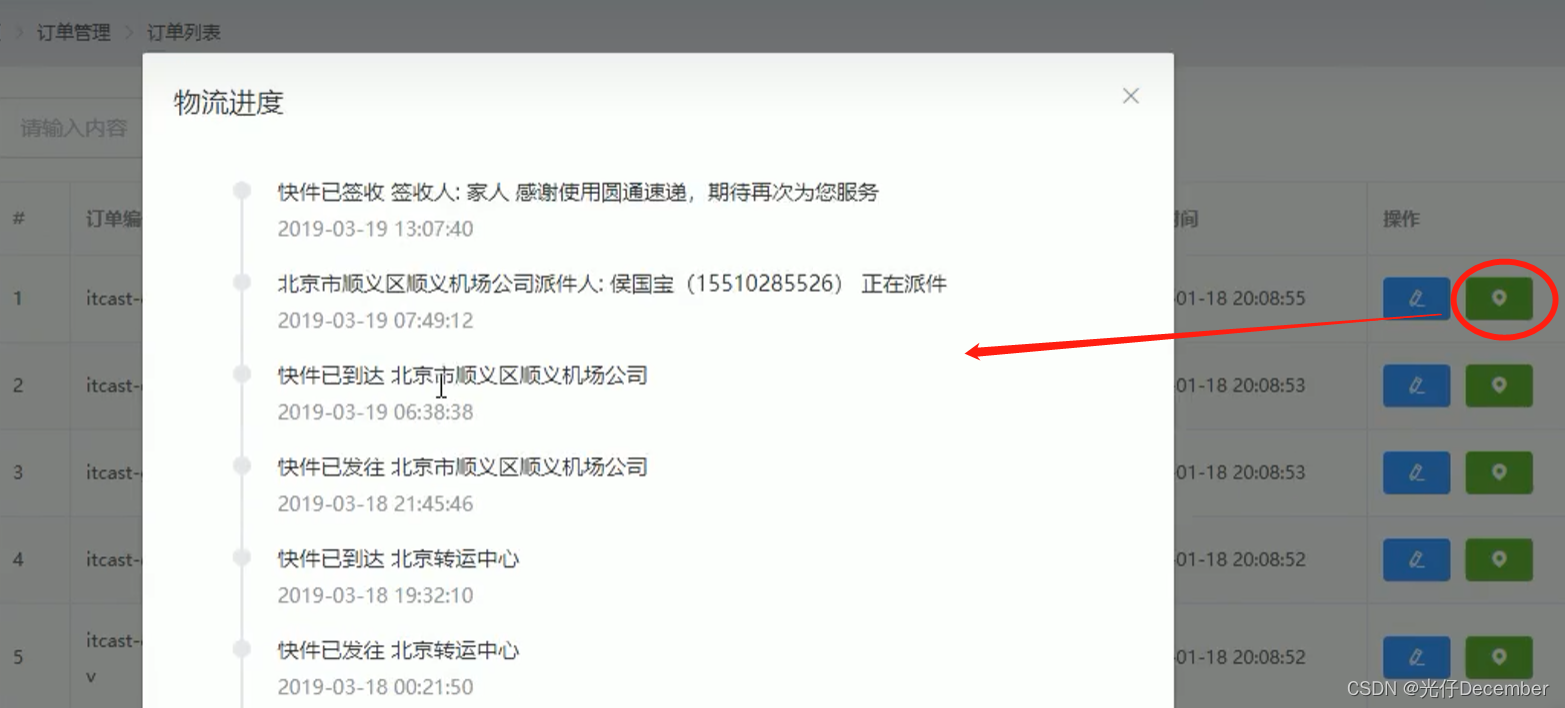
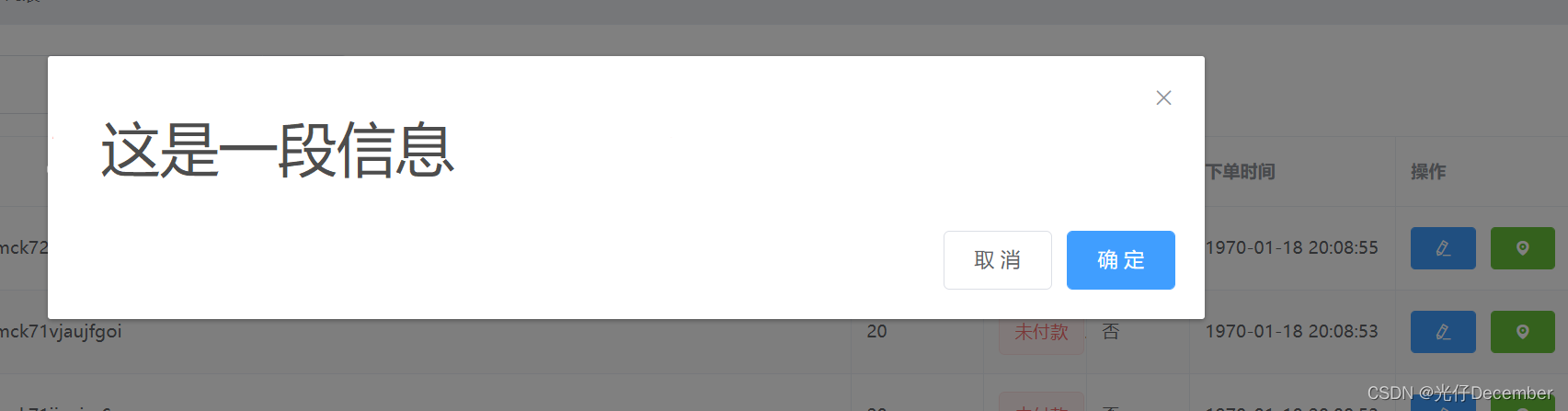
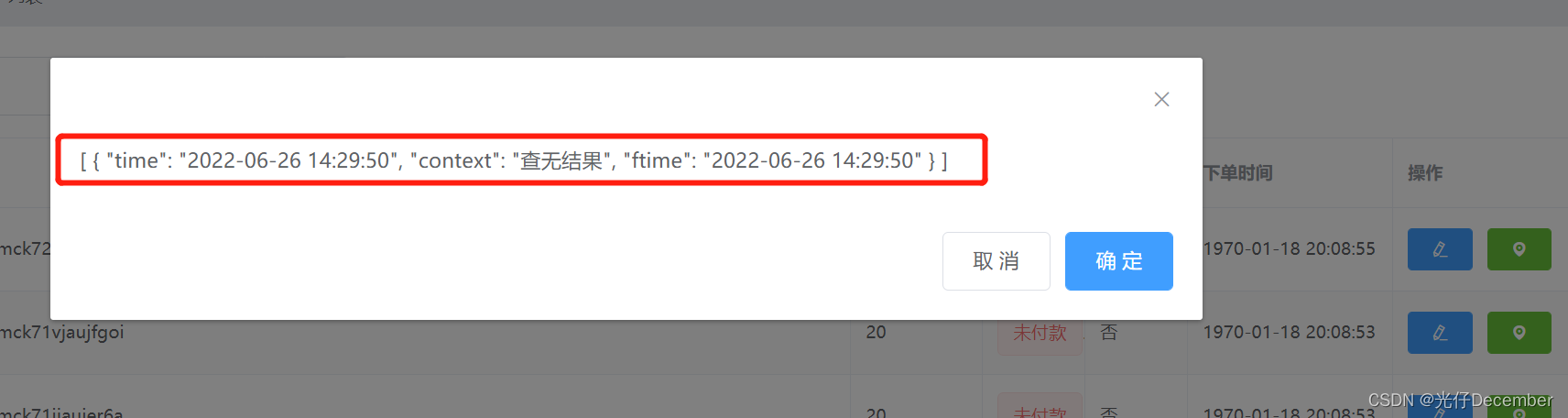 说明物流接口已经失效了(原接口实际上也是访问的第三方物流接口,该物流接口有可能随时会作废。) 如果接口失效,我们可以在order下创建一个progressInfo.js文件,把API中的样例返回数据json粘贴上去,在最外面包裹一层“export default []”(json放在大括号里):
说明物流接口已经失效了(原接口实际上也是访问的第三方物流接口,该物流接口有可能随时会作废。) 如果接口失效,我们可以在order下创建一个progressInfo.js文件,把API中的样例返回数据json粘贴上去,在最外面包裹一层“export default []”(json放在大括号里):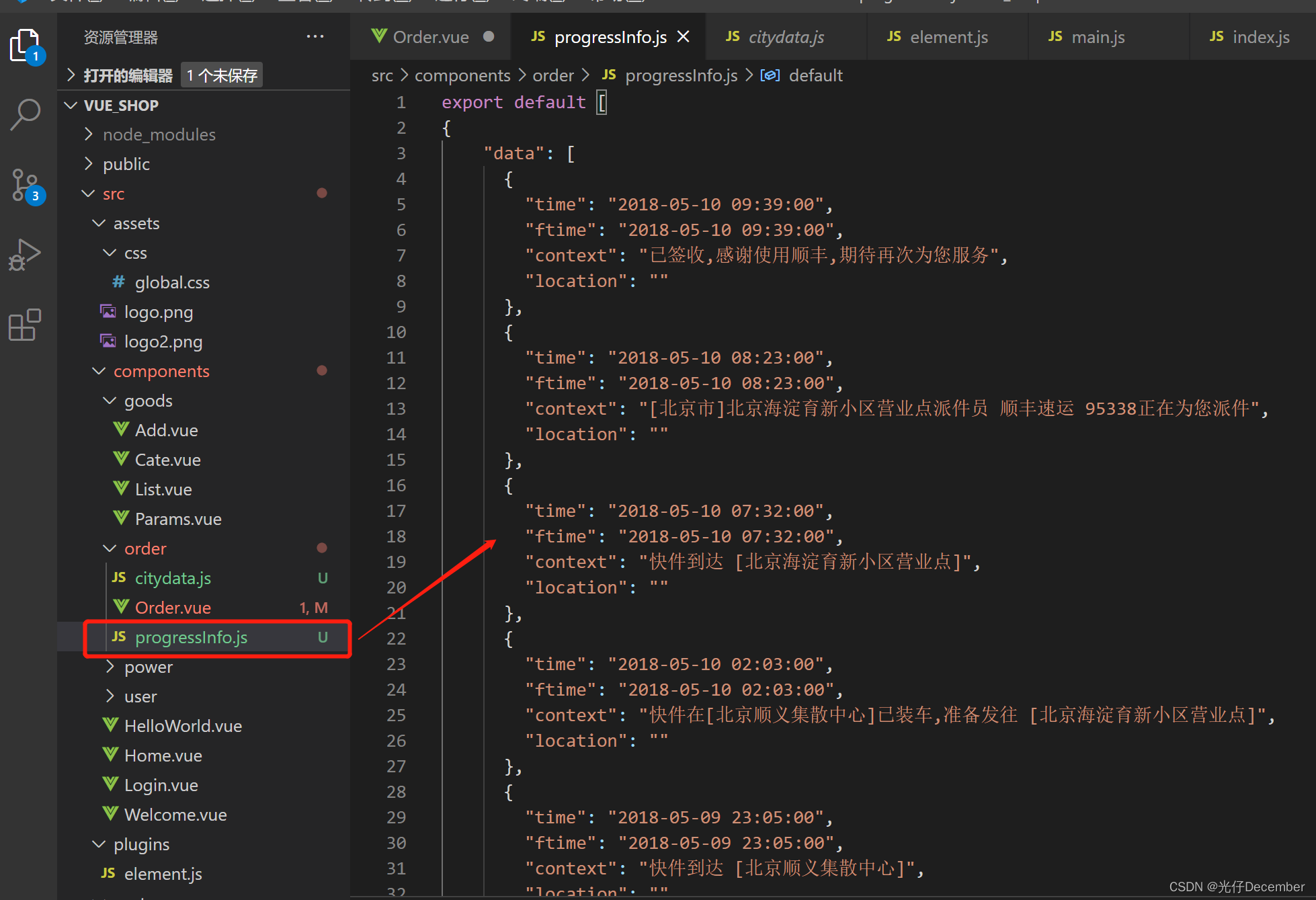 然后在script中import进去:
然后在script中import进去: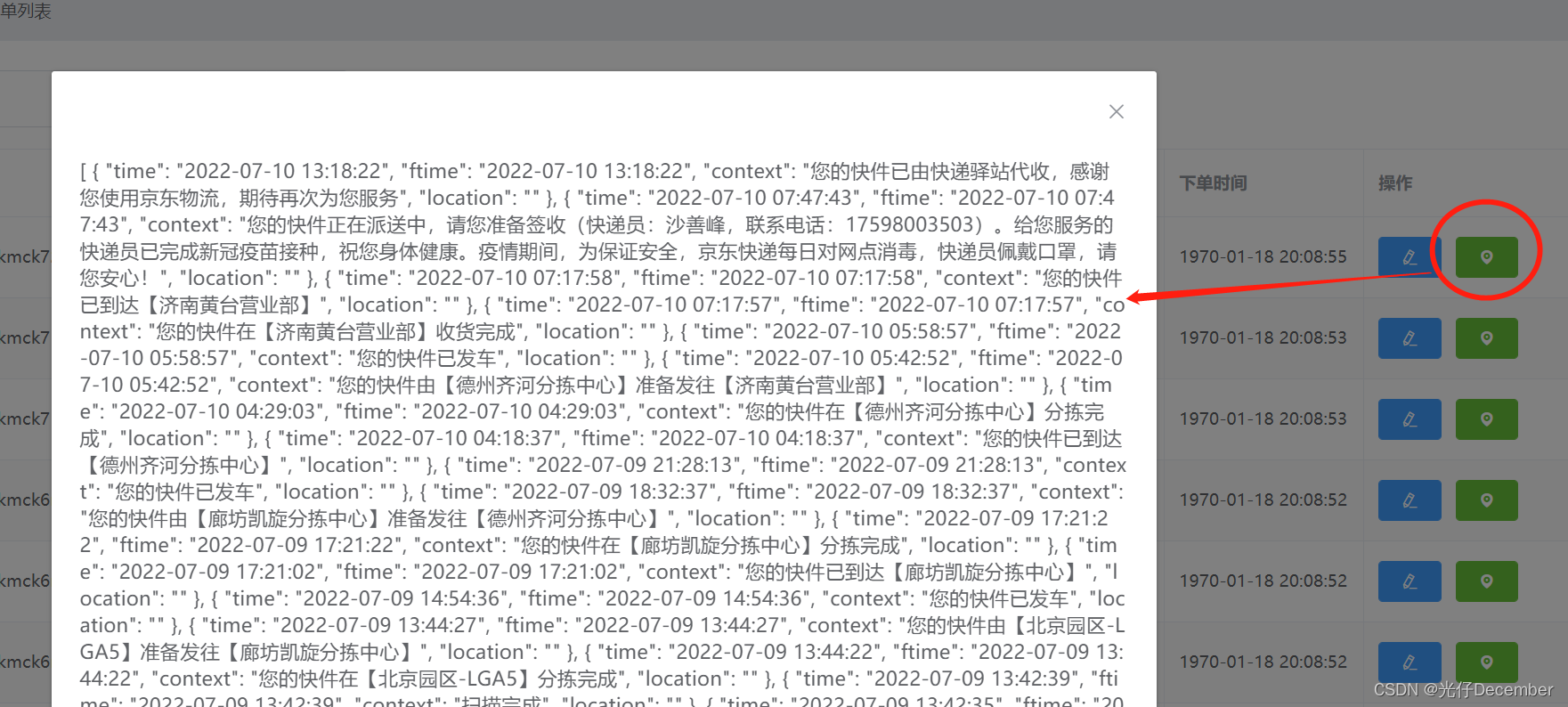 注:我这边接口是可用的,所以查询了1106975712662订单的信息,如果失效的话查询的是静态js的数据。
注:我这边接口是可用的,所以查询了1106975712662订单的信息,如果失效的话查询的是静态js的数据。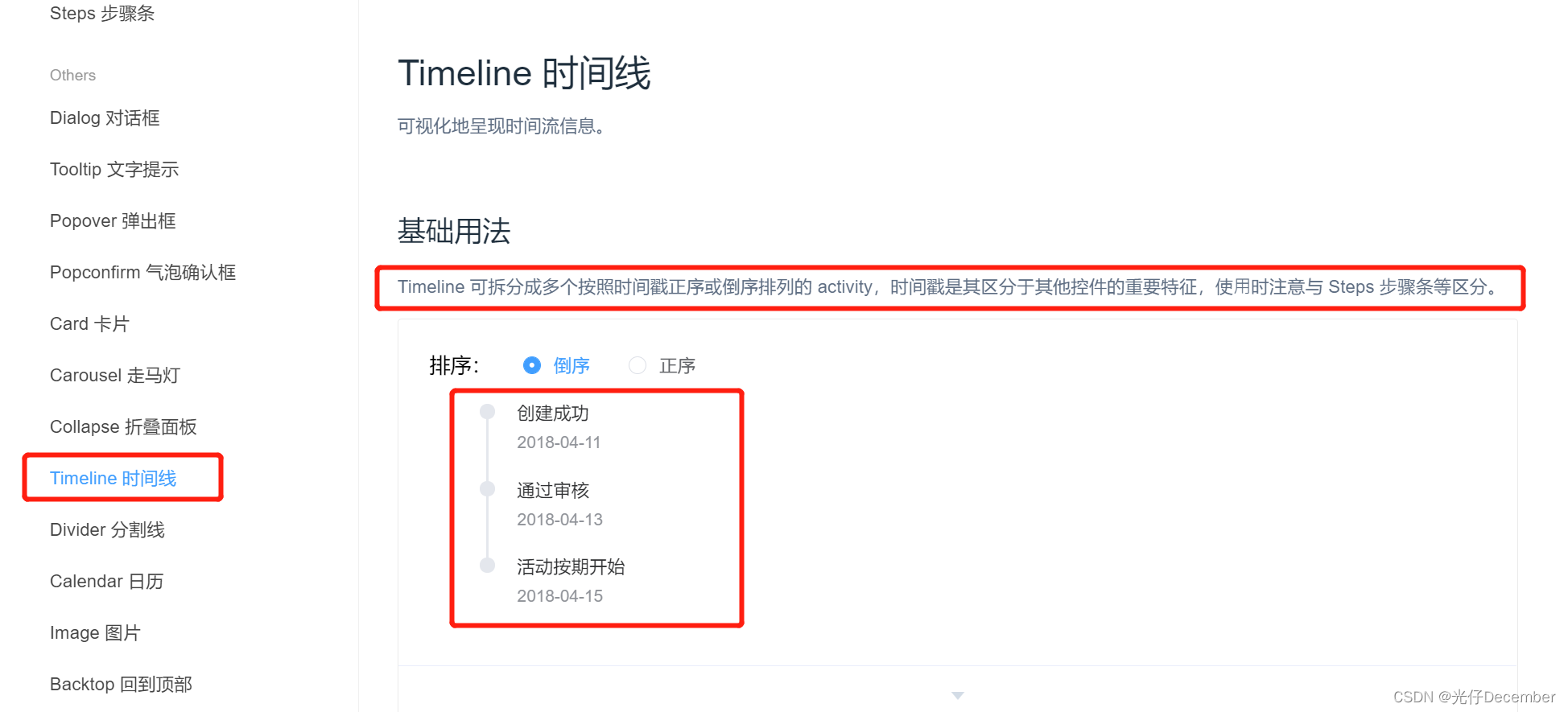 官网源码:
官网源码: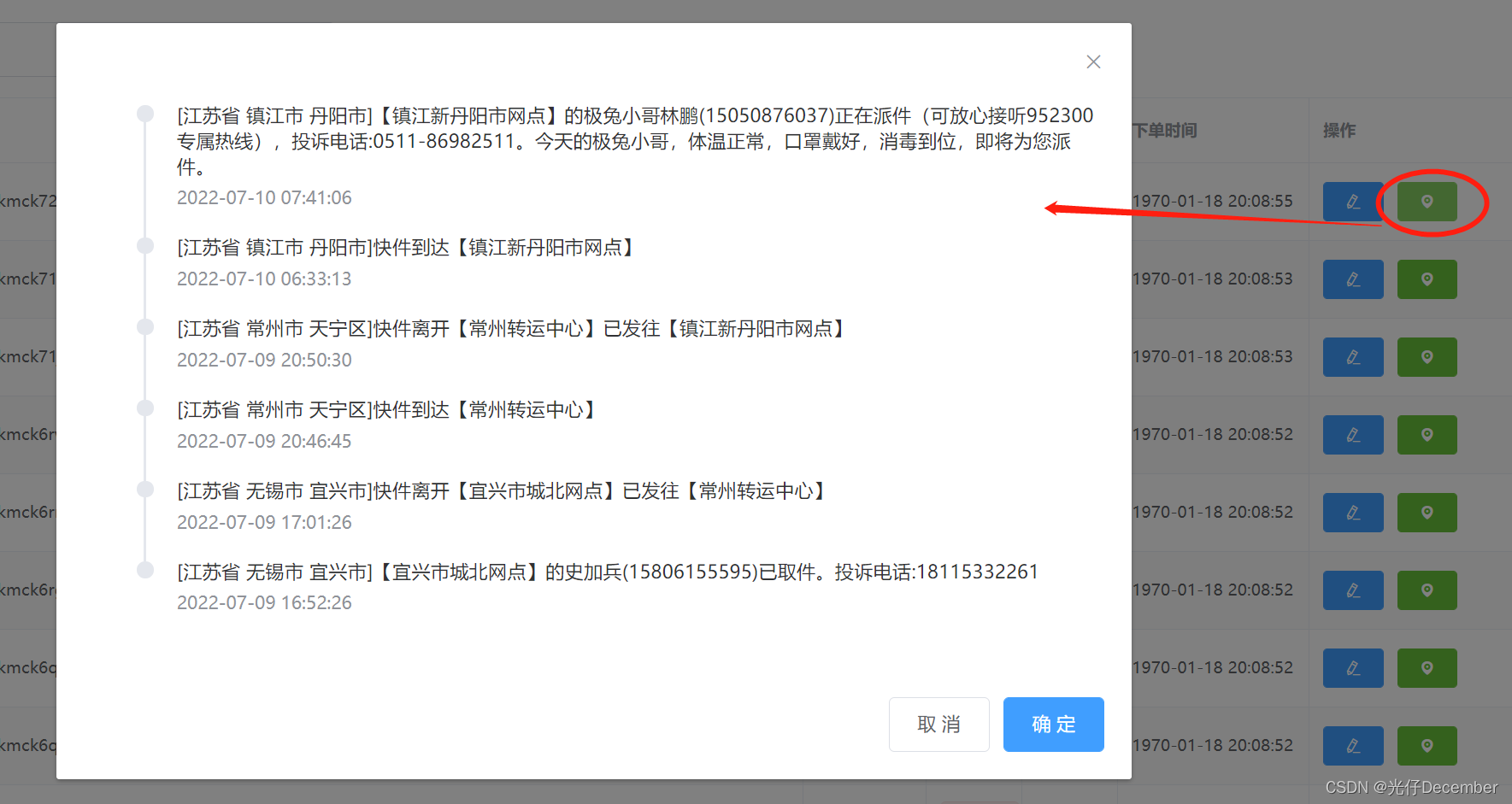
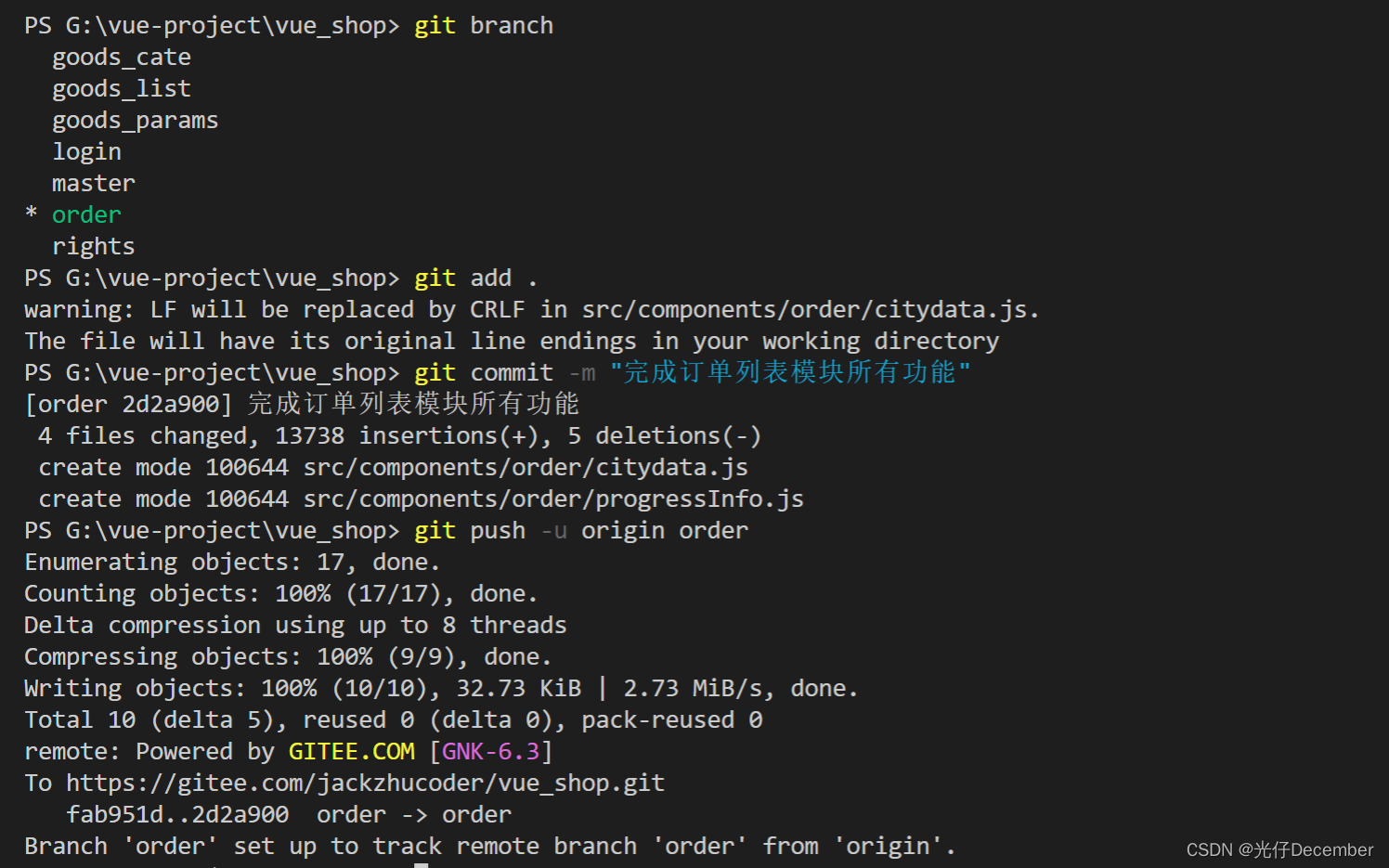
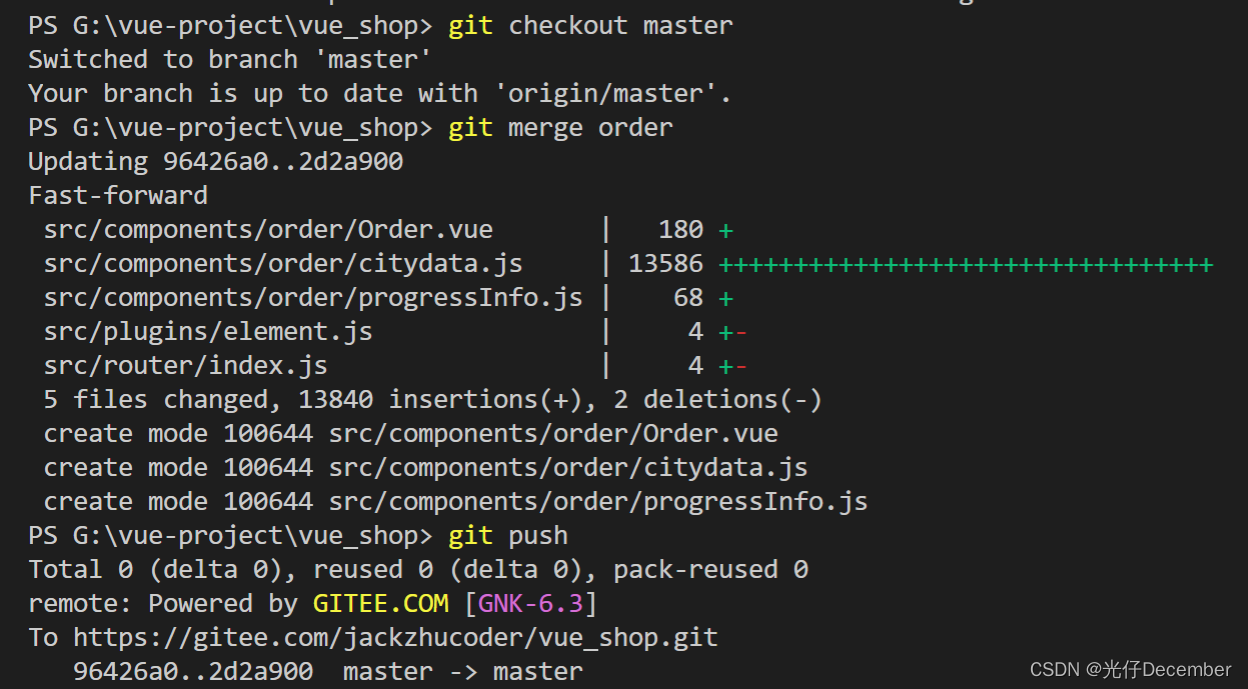 前往Gitee查看首页的提交记录,可以看到合并成功:
前往Gitee查看首页的提交记录,可以看到合并成功: